両面コピーをする
2枚の原稿を1枚の用紙の両面にコピーすることができます。
コピー待機画面で[印刷設定]を選んで印刷設定画面を表示し、[両面印刷設定]で[両面印刷]を選んで、[OK]を選びます。
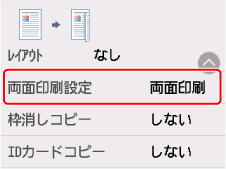
両面コピーのしかたに合わせて、原稿のセット位置や設定を指定してください。
片面の原稿を用紙の両面にコピーする場合
[両面印刷設定]の設定:[両面印刷]
[両面印刷設定]で[両面印刷]を選んだあとに、[詳細設定]を選ぶと、原稿の向きと印刷用紙のとじ方向を設定できます。また、原稿台に原稿をセットしたときのプレビュー画面を表示するか設定することができます。
-
[原稿向き:縦]、[出力用紙:長辺とじ]を選んだ場合
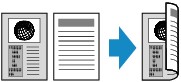
-
[原稿向き:縦]、[出力用紙:短辺とじ]を選んだ場合
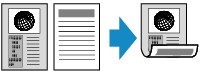
-
[原稿向き:横]、[出力用紙:長辺とじ]を選んだ場合

-
[原稿向き:横]、[出力用紙:短辺とじ]を選んだ場合
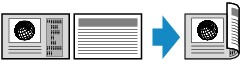
原稿台に原稿をセットしたときは:
-
読み取りが始まる前に:
[両面印刷設定]で[両面印刷]を選び、プレビュー画面を表示する設定を選んでいるときは、読み取りを行う前にいったん原稿を読み込み、プレビュー画面を表示します。
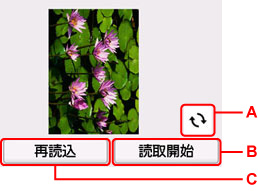
-
A:選ぶと原稿が180度回転します。
-
B:選ぶと読み取りを開始します。
-
C:選ぶと原稿を再読み込みします。
-
-
読み取りが終了したあとに:
原稿の読み取りが終了するごとに確認画面が表示されます。
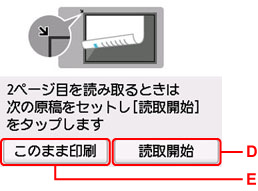
-
D:選ぶと、読み取りを開始します。
原稿の読み取りが終了したら原稿台から取り出し、次の原稿を原稿台にセットしてから[読取開始]を選んでください。
-
E:選ぶと、読み取りが終了した原稿までコピーします。
 参考
参考-
コピーが終了する前に、続けて次の原稿をセットして読み取ることができます。
-
